Pendahuluan
Git adalah sistem kontrol versi yang memungkinkan pengembang melacak perubahan kode sumber selama pengembangan perangkat lunak. Git Bash adalah aplikasi untuk Microsoft Windows, memungkinkan pengembang untuk menggunakan Git dalam antarmuka baris perintah.
Dalam artikel ini, Anda akan mempelajari apa itu Git Bash dan cara menggunakannya.
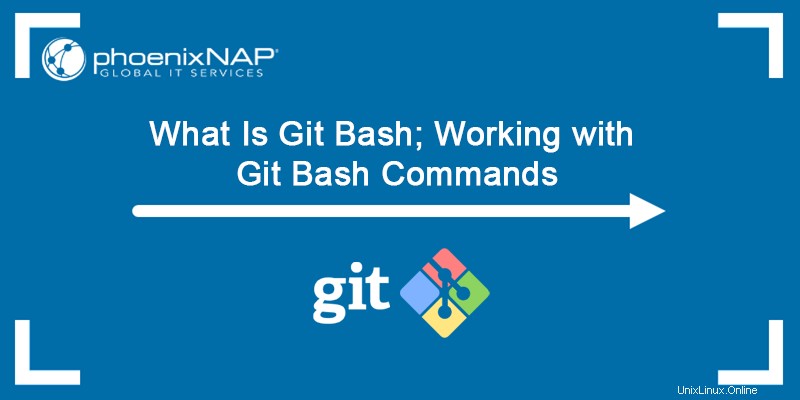
Prasyarat
- Sistem yang menjalankan Windows
- Koneksi jaringan
Apa Itu Git Bash
Git Bash adalah aplikasi Microsoft Windows dengan pengalaman dan utilitas shell baris perintah Git, seperti Secure Shell Protocol (SSH), Secure Copy Protocol (SCP), CAT (concatenate command), dll. Bash adalah singkatan dari Bourne Again Shell , yang merupakan cangkang Proyek GNU.
Shell digunakan untuk berinteraksi dengan sistem operasi dengan menjalankan perintah, dan Bash adalah shell default yang digunakan di Linux dan macOS.
Untuk Apa Git Bash Digunakan
Git Bash mengemulasi lingkungan bash pada Windows, memungkinkan pengguna untuk menggunakan shell Bash dan sebagian besar perintah Unix standar pada OS Windows. Pengguna dapat berinteraksi dengan repositori dan elemen Git dengan menjalankan perintah di Git Bash.
Cara Memasang dan Mengatur Git Bash (Panduan Langkah demi Langkah)
Ikuti langkah-langkah di bawah ini untuk menginstal dan menyiapkan Git Bash.
Langkah 1:Unduh dan Instal Git Bash
Pertama, Anda harus menginstal Git di mesin Anda. Ikuti langkah-langkah yang diuraikan dalam tutorial untuk mengunduh dan menginstal Git di sistem Windows.
Langkah 2:Luncurkan Git Bash
Setelah menginstal Git, cari Git Bash di menu mulai. Tekan Enter untuk meluncurkan aplikasi.
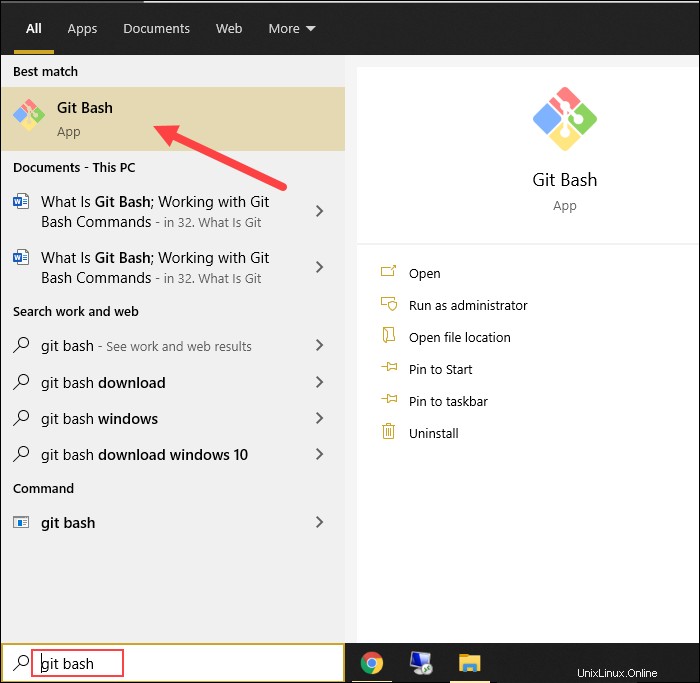
Atau, untuk menjalankan Git Bash dari lokasi tempat Anda ingin menyimpan file proyek, tekan tombol kanan mouse dan klik tombol Git Bash Di Sini pilihan dari menu tarik-turun.
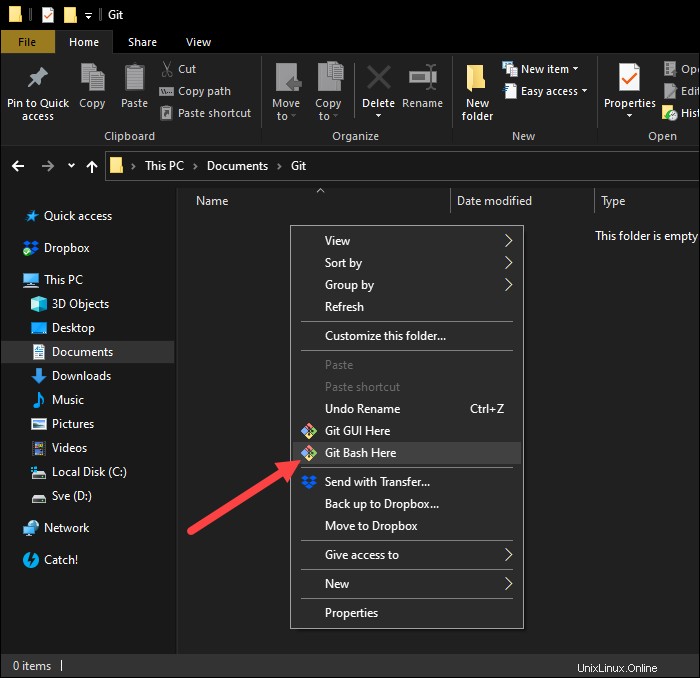
Langkah 3:Hubungkan ke Repositori
Sintaks untuk mengonfigurasi instalasi Git lokal Anda untuk menggunakan kredensial GitHub Anda adalah:
git config --global user.name "github_username"
git config --global user.email "email_address"
Ganti github_username dan email_address dengan kredensial GitHub Anda.

Jika Anda sudah memiliki repositori di GitHub, Anda dapat mengkloning repositori ke mesin lokal Anda. Gunakan sintaks berikut:
git clone [repository_url]
Temukan repository_url . Anda di bagian Kode halaman GitHub Anda:
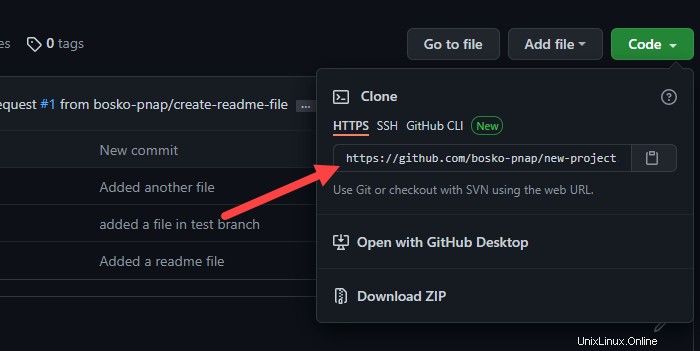
Gunakan dengan clone perintah:
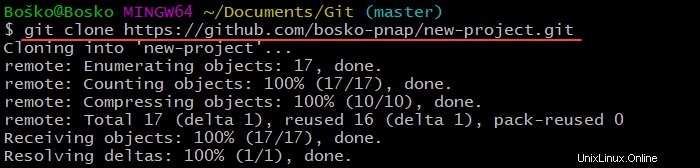
Panduan Pemula kami tentang menggunakan Git menawarkan informasi lebih lanjut tentang membuat repositori lokal baru atau repositori di GitHub.
Cara Menggunakan Git Bash
Bagian berikut menjelaskan fungsionalitas dasar Git Bash dan perintah yang tersedia.
- Inisialisasi
git init perintah membuat repositori .git kosong atau menginisialisasi ulang yang sudah ada.
Misalnya:

- Navigasi
cd perintah memungkinkan Anda untuk mengubah direktori tempat Git Bash beroperasi. Sintaksnya adalah:
cd [directory-name]Misalnya:

Jika Anda ingin melihat semua file dan subdirektori di direktori saat ini, jalankan:
lsMisalnya:

- Status
git status perintah mencantumkan semua file yang dimodifikasi yang siap ditambahkan ke repositori lokal.
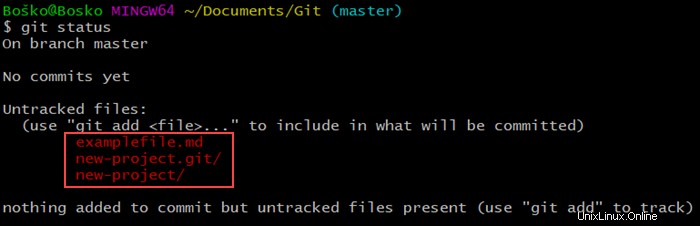
Dalam contoh ini, git status perintah menunjukkan file yang dimodifikasi dan file baru yang belum ditambahkan ke indeks dan yang belum dilacak oleh Git. Sementara Git mengetahui file-file tersebut, Anda harus memberi tahu Git bahwa Anda ingin melacak perubahan pada file-file ini.
- Tambahkan
git add perintah memperbarui indeks dengan konten di pohon kerja dan menyiapkan konten di area pementasan untuk komit.
Anda dapat menambahkan file dan direktori ke file index. Sintaksnya adalah:
git add [directory] | [file]Misalnya:
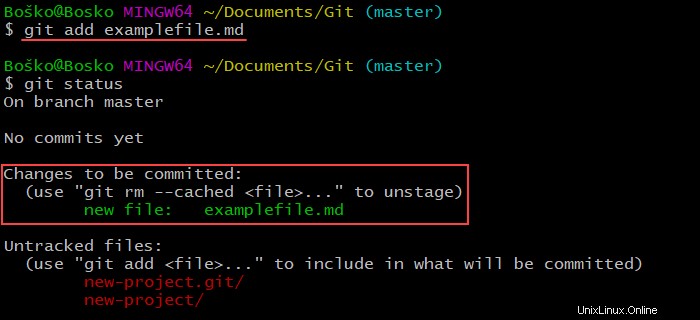
Di sini, kita melihat bahwa examplefile.md telah ditambahkan ke indeks dan siap untuk dikomit.
Jika Anda memiliki beberapa file yang siap untuk di-commit, Anda dapat menggunakan git add -A perintah untuk menambahkan semua file dari direktori yang belum ditambahkan ke indeks.
- Berkomitmen
Setelah menambahkan file ke lingkungan staging, Git dapat mengemas file ke dalam komit melalui git commit memerintah. git commit perintah menginstruksikan Git untuk menyimpan versi file itu. Git hanya mengkomit perubahan yang dibuat di repositori.
Sintaksnya adalah:
git commit -m "Commit notes"Misalnya:

Dalam contoh ini, Git melakukan examplefile.md , satu-satunya perubahan dalam repositori.
- Tarik
git pull perintah mengambil perubahan dari repositori jarak jauh ke repositori lokal Anda.
Sebelum menjalankan git pull perintah, pastikan repo pusat Anda disetel sebagai Origin. Jalankan:
git remote add origin [your-repository-link]Setelah mengatur repositori asal Anda, jalankan:
git pull origin masterMisalnya:

Dalam contoh ini, Git menyatakan bahwa semuanya sudah diperbarui, dan tidak ada file baru untuk ditambahkan ke repositori lokal.
- Tekan
git push perintah adalah kebalikan dari git pull memerintah. Perintah ini mengirimkan file dari repositori lokal ke repositori jarak jauh.
Jalankan perintah berikut:
git push origin masterMisalnya:
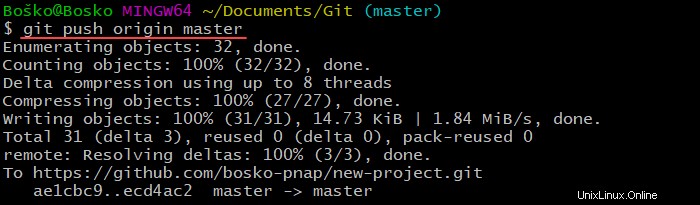
- Cabang
Percabangan di Git memungkinkan setiap anggota tim untuk mengerjakan fitur yang nantinya dapat mereka gabungkan ke cabang utama proyek. Sintaks untuk membuat cabang di Git Bash adalah:
git branch [branch-name]Misalnya:

Dalam contoh ini, kami membuat cabang bernama fitur baru .
Saat Anda mengerjakan beberapa cabang, Anda dapat dengan mudah beralih antar cabang. Sintaksnya adalah:
git checkout [branch]
Ganti [branch] dengan nama cabang yang ingin Anda tuju.
Misalnya:

- Gabungkan
git merge perintah memungkinkan Anda untuk menggabungkan dua cabang bersama-sama.
Penting: Pastikan Anda berada di cabang target (penerimaan gabungan) saat menjalankan git merge memerintah. Beralih ke cabang target menggunakan git checkout .
Sintaksnya adalah:
git merge [branch-name]Misalnya:

Dalam contoh ini, kami menggabungkan fitur baru bercabang menjadi master cabang, menambahkan file baru.